SolidWorks Electrical原理图绘制之物料选型
发布时间:2020-7-31 作者: admin
SolidWorks Electrical原理图绘制之物料选型
背景
前两篇介绍了原理图图形绘制基础内容,除了原理设计外,电气设计还应包含物料选型。本文将介绍“物料选型”基本操作。
操作
电气物料可以分为元器件和线材两大类,因此下面将从“分配设备型号”和“关联电缆芯”两个方面介绍。
分配设备型号
软件可以使用多种方法为设备分配型号。下面介绍最常用的两种方法分别在“设备属性”和“符号属性”界面完成。
设备属性
符号属性
端子排管理器
关联电缆
SolidWorks Electrical将线材分为电线和电缆,每一种电线样式都对应一种电线,因此原理图中出现的线默认为电线,如果要将其替换为电缆,需要使用“关联电缆芯”命令。如图 10所示,在原理图中选择“端子排X1”和“电机M1”之间的导线,并在右键菜单下单击【关联电缆芯...】。
图 10
如图 11所示,在打开的“关联电缆芯管理器”下单击【新电缆】,在弹出的“电缆型号选择器”中选择16平方的四芯电缆,单击【选择】,完成电缆添加。
图 11
如图 12所示,关联电缆新管理器上方为电缆及其缆芯列表,下方为电线列表。分别选择缆芯和电线,单击【关联电缆芯】,将完成缆芯关联。使用相同方法将三根缆芯和电线分别关联。
图 12
关联缆芯的电线在图纸中自动显示电缆及其缆芯信息,如图 13所示。
图 13
总结
本文分步介绍了“设备选型”的基本操作,其中包括电缆选型。至此您可以独立使用SolidWorks Electrical进行电气设计了。
长按识别二维码关注我们
关于瓴沃
上海瓴沃科技有限公司
是一家致力于solidworks electrical和elecworks电气设计解决方案的服务和开发公司。
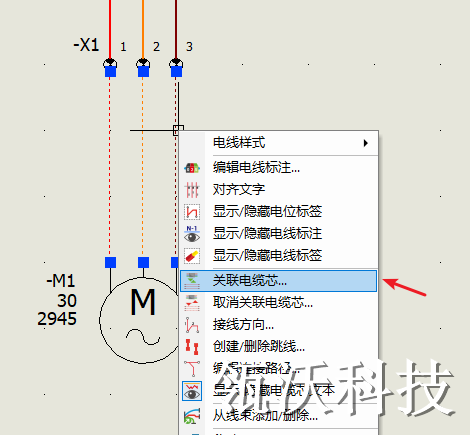





















 咨询热线:
咨询热线: 联系人:陈先生
联系人:陈先生
 邮箱:sales@lnwotech.com
邮箱:sales@lnwotech.com
 地址:上海市闵行区元江路3599号福克斯创新园1号楼319室
地址:上海市闵行区元江路3599号福克斯创新园1号楼319室
 申请试用
申请试用